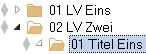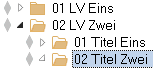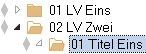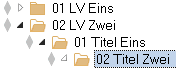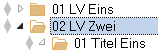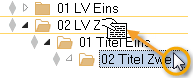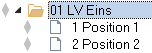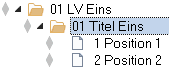Neuen Gliederungspunkt anlegen
In geöffnete ![]() LVs können Sie zur weiteren Strukturierung Gliederungspunkte (GP) anlegen:
LVs können Sie zur weiteren Strukturierung Gliederungspunkte (GP) anlegen:
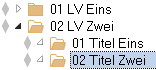
Sie können Gliederungspunkten weitere GPs unterordnen. Das LV darf nicht im Status _ Fertig sein.
![]() öffnet den Dialog . Im Dialog tragen Sie die erforderlichen Angaben zum
öffnet den Dialog . Im Dialog tragen Sie die erforderlichen Angaben zum ![]() Gliederungspunkt ein und wählen die Art des Gliederungspunktes.
Gliederungspunkt ein und wählen die Art des Gliederungspunktes.
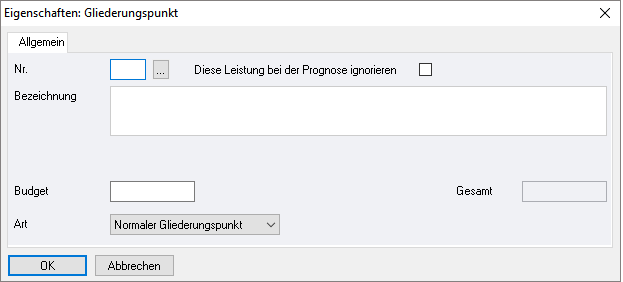
Achten Sie beim Einfügen weiterer Gliederungspunkte auf die Lage der Markierung (Leuchtbalken) und darauf, ob der markierte GP ![]() geschlossen oder
geschlossen oder ![]() geöffnet ist!
geöffnet ist!
Ist ein geschlossener Eintrag markiert, wird der Gliederungspunkt in der gleichen Ebene eingefügt.
Beispiel im LV:
Vorher: |
|
Nachher: |
|
|
|
Ist ein geöffneter Eintrag markiert, wird der Gliederungspunkt in eine neue Ebene eingefügt.
Beispiel im LV:
Vorher: |
|
Nachher: |
|
|
|
Sie können Gliederungspunkten weitere GPs unterordnen.
![]()
Beachten Sie gegebenenfalls Einschränkungen bezüglich der LV-Struktur für den Datenaustausch, z.B. für GAEB.
Bei ÖNORM-LVs werden GPs automatisch beim Kopieren von Positionen für Sie erzeugt.
Wo werden neue Einträge eingefügt?
Neue Einträge werden immer unterhalb des geöffneten Ordners eingefügt:
|
Das LV ist markiert... |
|
Ein GP (Titel) ist markiert... |
||
Vorher: |
|
|
|
||
|
|
|
|
||
Nachher: |
|
|
|
||
Gliederung mit Drag&Drop anpassen
Falls der neu angelegte GP doch nicht an der gewünschten Stelle angelegt wurde, verschieben Sie ganz einfach den Eintrag per Drag&Drop. Eingefügt wird der verschobene Eintrag immer unter der Doppellinie.
|
|
|
Falls Sie ein LV oder einen GP, der bereits direkt untergeordnete Positionen enthält, später noch weiter untergliedern möchten, können Sie einen neuen Gliederungspunkt in dem LV/GP, der die Positionen enthält anlegen. Die Positionen werden automatisch in den neu angelegten GP verschoben (da Positionen immer nur in der untersten Ebene liegen können):
|
|
|
|
Basismengen
Verwenden Sie ![]() Gliederungspunkte zum logischen Gruppieren und hierarchischen Strukturieren der erfassten Basismengen, z.B. Grundstück, Gebäude.
Gliederungspunkte zum logischen Gruppieren und hierarchischen Strukturieren der erfassten Basismengen, z.B. Grundstück, Gebäude.
Kostengliederung
Verwenden Sie ![]() Gliederungspunkte zum hierarchischen Strukturieren der eigenen Kostengliederungen.
Gliederungspunkte zum hierarchischen Strukturieren der eigenen Kostengliederungen.
Tabelle ELE, GWS, LV, AUF, Positionsbibliotheken
Verwenden Sie ![]() Gliederungspunkte zum hierarchischen Strukturieren von Elementen und Leistungsverzeichnissen.
Gliederungspunkte zum hierarchischen Strukturieren von Elementen und Leistungsverzeichnissen.
Gliederungspunkte, die bereits Positionen enthalten, können Sie nicht weiter untergliedern. Diese Regel gilt auch beim Kopieren. Manchmal ist aber eine (nachträgliche) Umstrukturierung nötig - z.B. weil ein LV zunächst ohne Titel angelegt wurde. Wenn Sie die Funktion innerhalb eines Gliederungspunktes ausführen, der bereits Positionen enthält, wird angeboten, die vorhandenen Positionen automatisch in den neu anzulegenden Gliederungspunkt zu verschieben.
in einer bislang leeren, gewerkeorientierten Tabelle öffnet automatisch den Dialog bzw. als die hierarchisch oberste Gliederungsebene. Alle dem bzw. untergeordneten Gliederungsebenen sind dann .
LVs ohne Gliederungspunkte
Innerhalb des LVs müssen Sie zwar nicht zwangsweise Gliederungspunkte anlegen, Positionen können technisch auch direkt im LV eingefügt werden, aber:
- Datenaustausch nach GAEB funktioniert eigentlich nur 'richtig' mit gegliederten LVs.
- 'Losweise' oder 'titelweise' Vergabe ist nur möglich, wenn das LV zuvor untergliedert wurde: Gliederungspunkte können Sie später als separate Aufträge betrachten.
- 4 Ebenen sind für den GAEB-Datenaustausch möglich, 5 bzw. 6 Ebenen können in ORCA AVA eine eigene bekommen und 9 Ebenen können Sie tatsächlich hierarchisch ineinander verschachteln - das macht aber nur selten Sinn.
- ÖNORM erlaubt maximal 6 Gliederungsebenen.
Dokumente und PDF-Formulare
Verwenden Sie ![]() Gliederungspunkte zum Gruppieren von Dokumenten bzw. PDF-Formularen.
Gliederungspunkte zum Gruppieren von Dokumenten bzw. PDF-Formularen.
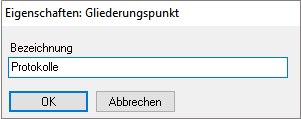
Gliederungen können Sie auch nachträglich anlegen und bereits vorhandene Dokumente z.B. per Drag&Drop in diese neu angelegten Gliederungspunkte verschieben. Auch die Reihenfolge der Gliederungspunkte und Dokumente können Sie so beliebig verändern.